Excel 2010 Bare de date ușurează observarea faptului că valorile datelorse raportează între ei. Această caracteristică reprezintă datele grafic în interiorul celulei și ajută utilizatorul să compare celulele de date mai eficient și mai eficient prin adăugarea de bare, care definește datele celulei. Este mai bine să reprezentați datele grafic, mai degrabă, apoi folosind stilul ortodox de formatare condiționată. Această postare va aborda modul de a profita la maxim de bare de date într-o foaie de date simplă.
Lansați Excel 2010, creați o foaie de date nouă sau deschideți una existentă pentru a aplica bare de date peste celulele dorite.
Pentru Instanță, avem o fișă tehnică de înregistrare a studenților, care conține notele obținute în fiecare curs, există 7 cursuri în total, deci avem șapte coloane cu numele lor ca titluri de coloană și, o Total coloana care contine suma notelor obtinute de fiecare student (din 700).

Acum dorim să aplicăm bara de date pe fiecare celulă, să selectăm porțiunea de date pe care doriți să o aplicați.
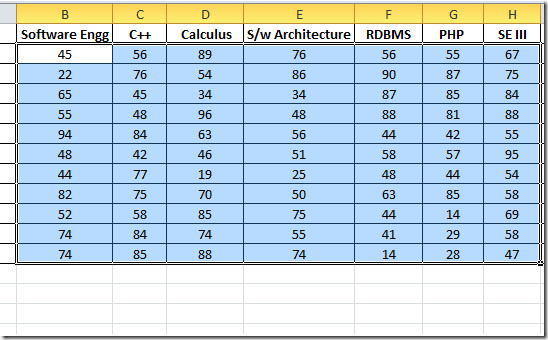
Navigheaza catre Acasă fila, faceți clic pe Formatarea condițională, si din Bare de date meniu, faceți clic pe mai multe reguli pentru a personaliza regulile.
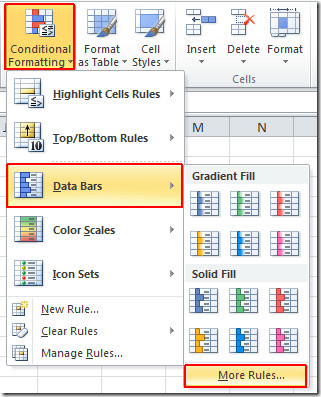
Vei ajunge Nouă regulă de formatare dialog. Sub Selectați un tip de regulă, selectați regula care se potrivește cel mai bine fișei de date Sub Descrierea regulii, selectați Bare de date din Stil de format, permite Show bar Only opțiune să afișeze numai bare de date fără date în celule. Sub Minim & Maxim tastați valoarea minimă și maximă pe care doriți să o setați pentru porțiunea de date selectată. Sub Aspect Bar vă puteți juca cu diferite opțiuni pentru a face barele de date mai proeminente, alegând culoarea, tipul de umplere (solid, gradient), stilul de bord și culoarea.
Vom alege 0 și 100 ca minim și maximvalori (întrucât fiecare curs poartă 100 de semne, care vor arăta barele de date în celulă, dacă sunt complet complet înseamnă că elevul a asigurat 100 de mărci) și va oferi barelor de date o nuanță de culoare deschisă pentru a face evidentă valoarea datelor.
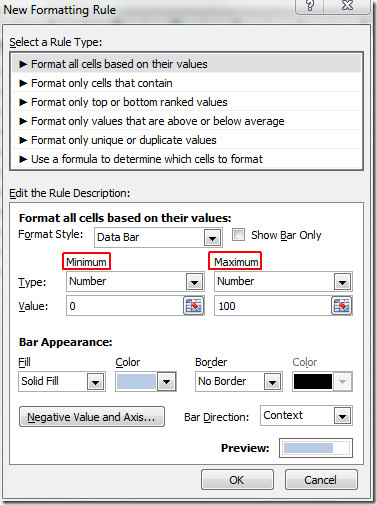
Barele de date vor apărea așa cum se arată în imaginea de mai jos.

Acum vrem să afișăm barele de date pornite Total Coloana care poartă note totale obținute de fiecare elev. Selectați Total coloană și navigați la Nouă regulă de formatare dialog. Alegeți acum 0 și 700 (deoarece există 7 cursuri în total care poartă 100 de note) ca valori minime și, respectiv, maxime. Schimbați culoarea barei de date pentru a o face distinctă de restul celulelor de date. Clic O.K a continua
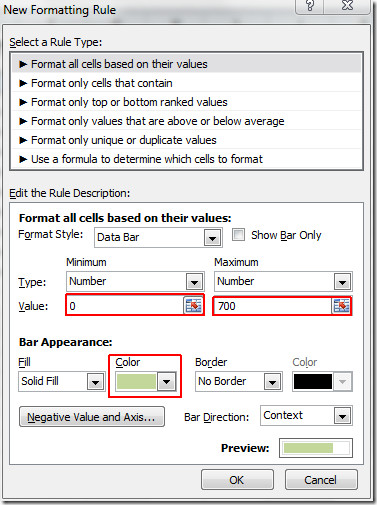
Bara de date din Total coloana va apărea așa cum se arată în imaginea de mai jos.
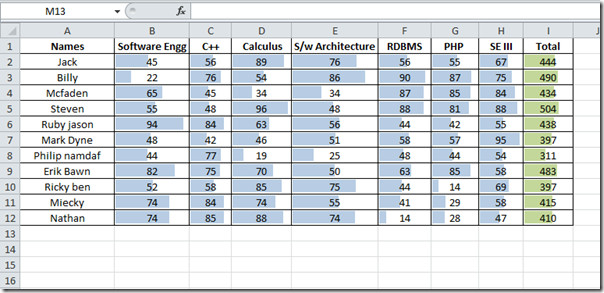
Ați putea fi, de asemenea, interesat de funcția COUNTIF și seturile de pictograme revizuite anterior în Excel 2010.













Comentarii